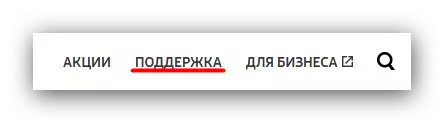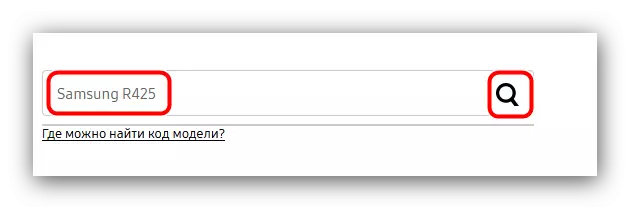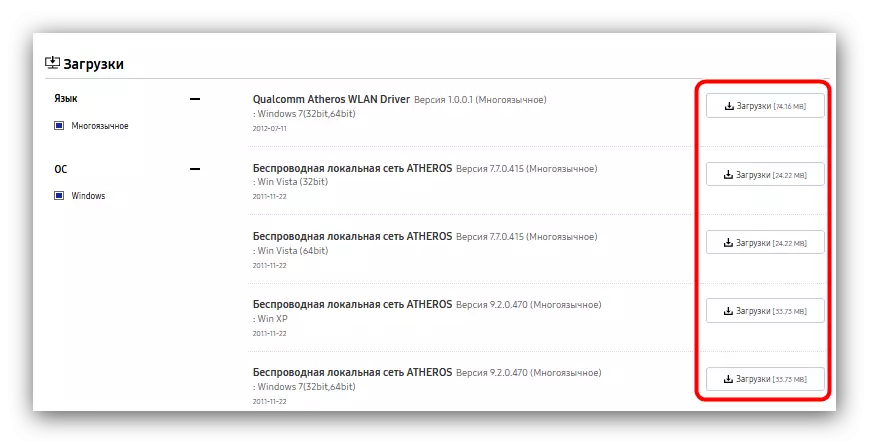ラップトップ、静止PCだけでなく、内蔵機器の安定した正しい操作のためのドライバが必要です。今日は、Samsung R425デバイス用にこのソフトウェアを検索してダウンロードすることをお勧めします。
Samsung R425用のドライバをインストールします
検討中のデバイスに必要なソフトウェアを検索してインストールする方法は4つあります。最も安全で始めましょう。方法1:公式サイト
原則として、彼らのサイト上の製造業者は、リリースから削除されたものを含む、デバイスの作業に必要なソフトウェアをレイアウトします。このステートメントはSamsungに当てはまります。
オフィシャルサイトサムスン
- サイトメニューの[サポート]リンクを検索してクリックします。
- 検索ページで、Mode Samsung R425では、モデルの名前を入力してから、虫眼鏡の画像をクリックしてボタンをクリックしてください。
- 見つかったから「NP-R425」を選択する必要があります。
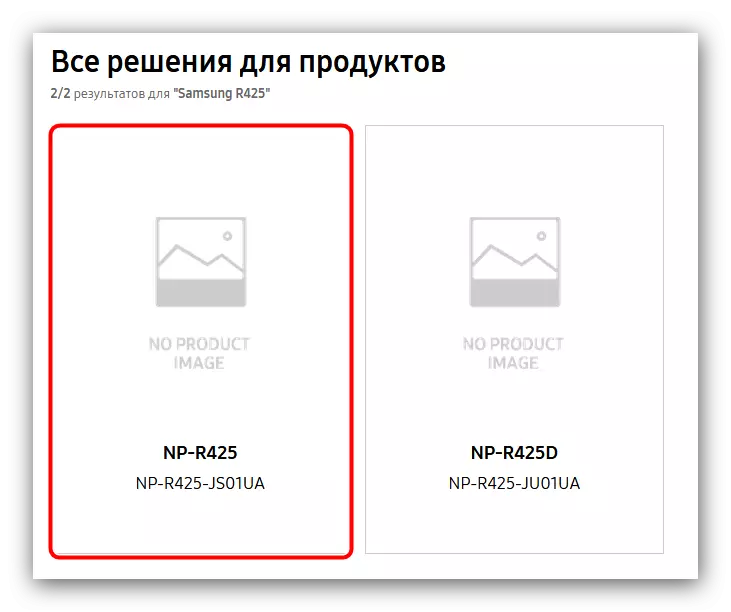
気をつけて! NP-R425Dは別のデバイスであり、それからのドライバはNP-R425には適していません。
- 指定されたラップトップのサポートページがロードされます。わずかに下にスクロールして「ダウンロード」ブロックを見つけます。ラップトップのすべてのコンポーネント用のドライバが含まれています。残念なことに、必要なソフトウェアをすべて並べ替えたり、提示されたコンポーネントをソートする手段を持つユニバーサルインストーラとは、各ドライバが別々にダウンロードする必要があります。このために、要素の名前の「ダウンロード」リンクをクリックしてください。
- ドライバファイルはアーカイブ、ほとんどの場合zip形式でパッケージ化されているため、インストールの前に非ペーブにする必要があります。
この方法の検討は完了したと見なすことができる。
方法2:サードパーティドライバインストーラ
検討中のデバイスは、その結果、Samsungによって更新されるブランドのユーティリティによってサポートされなくなったため、生産から削除されました。ただし、ブランドのプログラムよりも悪いタスクに対処するサードパーティ製アプリケーションは、このクラスの最も一般的で機能的な解決策の概要を以下に示します。
もっと読む:ドライバをインストールするためのプログラム
上記の製品の中で最適なソリューションに提供される特性と、最適なソリューションに提供される機会は、ドライバの広範なデータベースと微調整の機能を持つSnappyドライバインストーラになります。
- プログラムはポータブルですので、コンピュータにインストールする必要はありません - 実行可能ファイルの1つを実行するだけです。
- スタート後、アプリケーションは完全またはネットワークドライバパック、またはインデックスのみをダウンロードしようとします。最初の2つのケースでは、ハードディスクの空き領域が大量だけでなく、インターネットへの安定した接続が必要になります。私たちの今日のタスクのために、それはダウンロードのデータベースのインデックスに十分でしょう。彼らに焦点を当て、プログラムは、検討中のノートブックの機器用のドライバをダウンロードしてインストールすることができます。
- ロードの進行状況は、メインアプリケーションウィンドウにトレースすることができます。
- ダウンロードの終了時に、てきぱきとドライバのインストーラは、ノートパソコンの部品を決定し、それらに利用可能なドライバを用意しております。あなたは、「利用可能な更新(より適切な)」と表示されている項目に注意を払う必要があります。
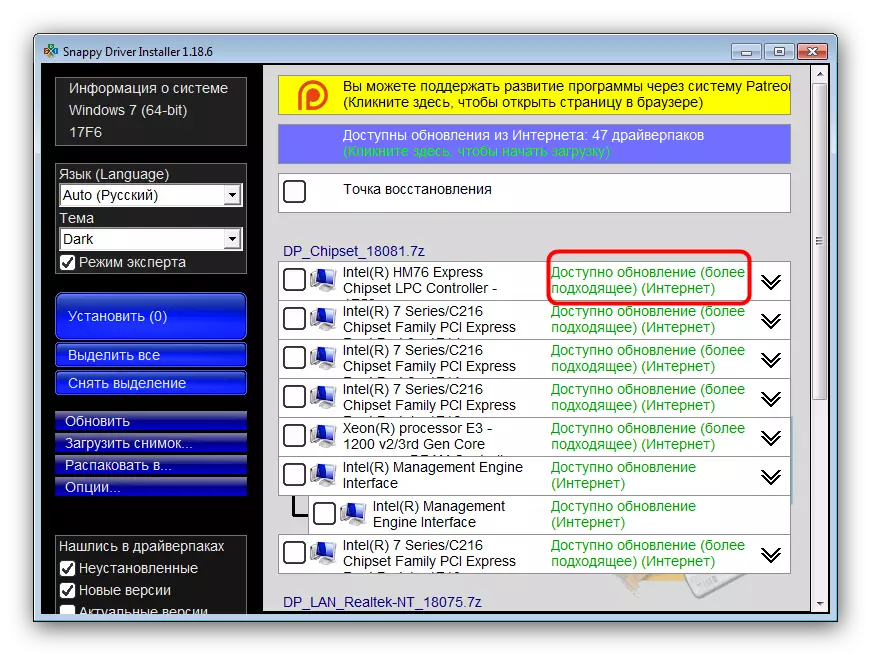
ドライバを更新するには、選択した項目の反対側にあるチェックボックスにチェックボックスを入れて希望を選択し、ウィンドウの左側にある「設定」ボタンをクリックします。
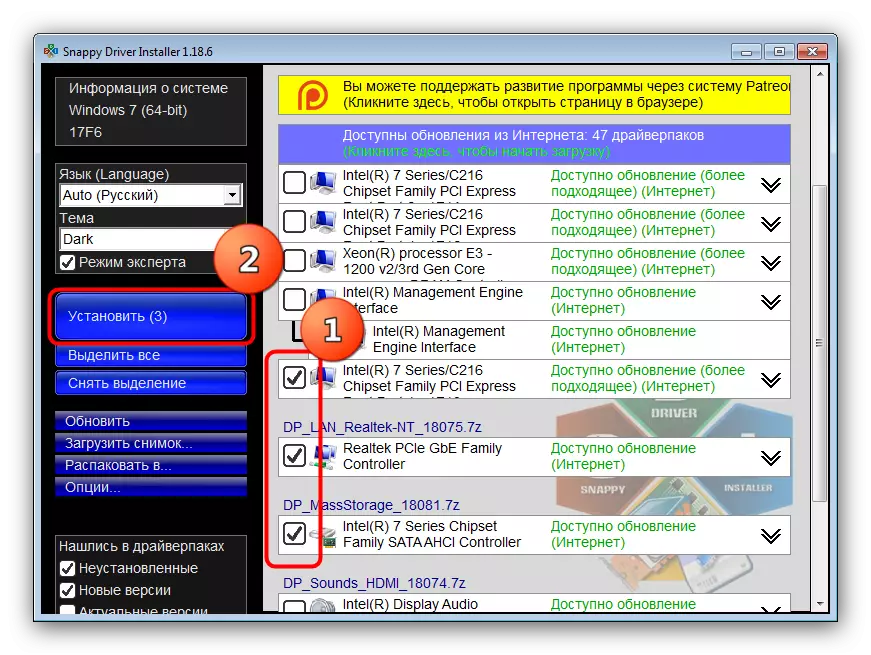
注意! makeは必ずネットワーク接続が利用可能で安定していることをので、選択されたコンポーネントは、インターネットを介してロードされます!
- インストールは自動モードで発生します。あなたがあなたから欲しい唯一のことは、プログラムを閉じて、ノートパソコンを再起動することです。
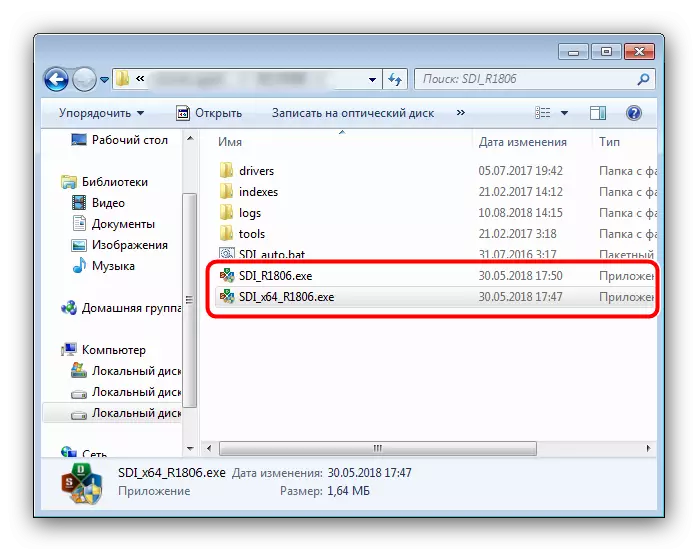
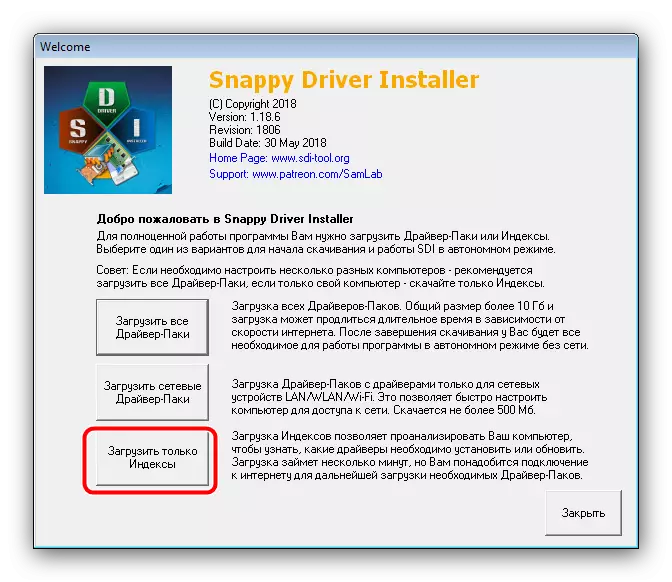
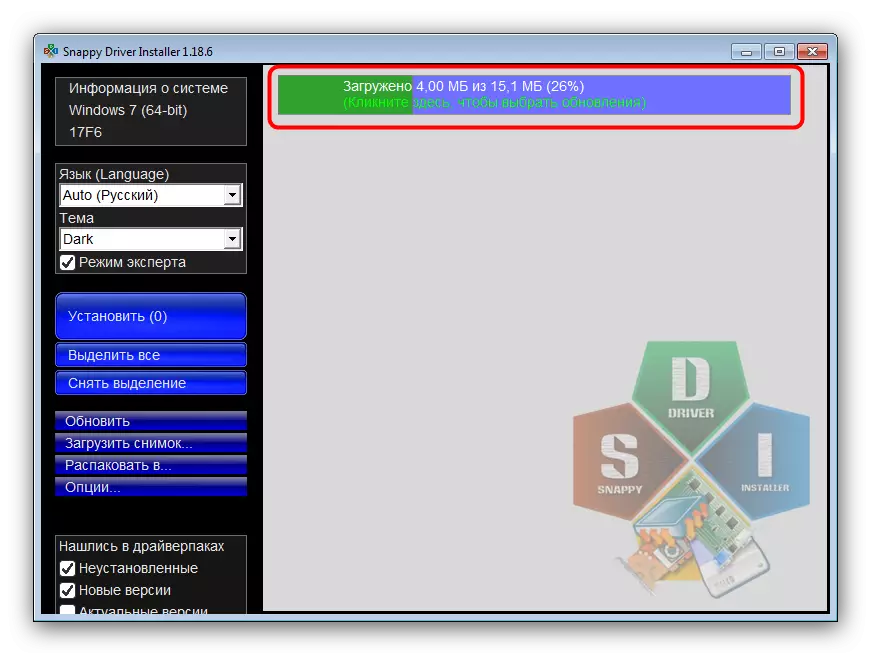
この方法は簡単で、理解したが、これいくつかの特定の機器ではないかもしれ仕事用のドライバをインストールします。
方法3:装置ID
PCやラップトップの両方を内蔵しており、周辺コンポーネントは、各デバイスの一意の識別子コードを持っています。この識別子は、ドライバの検索を容易にし、可能性のあるエラーを排除します。あなたはそれを読まなければならないので、あなたはすでに、ソフトウェアの検索でIDの定義と使用上の命令を持っています。
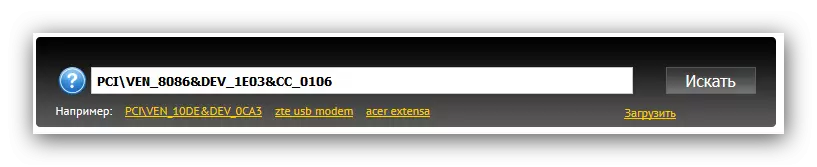
続きを読む:私たちは、ハードウェア識別子のドライバを探しています
方法4:システム
私たちの今日の課題を解決するには、オペレーティングシステムに組み込まれた「デバイスマネージャ」は、ヘルプに完全にことができます。しかし、この方法では、ツールの発見以来、提出されたすべての最も効果的であり、常にコンポーネントの完全な機能を提供していないドライバの基本的なバージョンを確立します。 「デバイスマネージャ」を介してドライバを更新するための手順は、以下のリンクを見つけることができます。
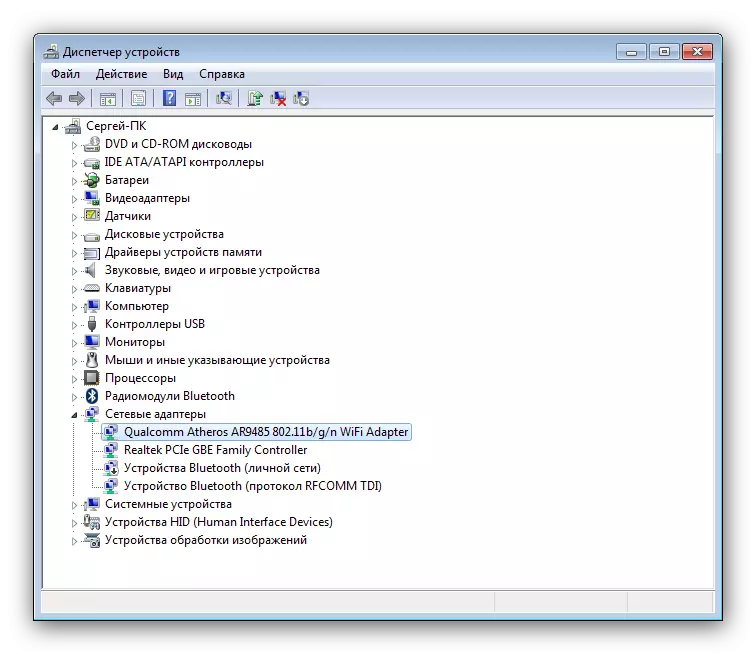
レッスン:Windowsのシステムドライバのアップデート
結論
あなたが見ることができるように、検索やサムスンR425用のドライバをインストールする - 場合はシンプルですが、デバイスモデルの正確な名前に注意を払う必要があります。